MOV
- 1. Converti MOV in Altri Formati+
-
- 1.1 Convertire QuickTime MOV a MP4
- 1.2 Convertire MOV a MP4 Gratuito
- 1.3 Riprodurre File MOV su Windows Media Player
- 1.4 Importo MOV (Quicktime) in Adobe Premiere
- 1.5 Convertire MOV su DVD
- 1.6 Come Convertire MOV in MP3 Senza Perdita di Qualità
- 1.7 Convertire MOV a MPEG
- 1.8 Caricare MOV su YouTube
- 1.9 Convertitori MOV Gratuiti
- 1.10 Convertire QuickTime MOV in M4V
- 1.11 Convertire MOV in MP4 Online
- 1.12 Convertire QuickTime in WAV
- 1.13 Convertire QuickTime in WMV
- 1.14 Come convertire facilmente MOV in JPG
- 2. Converti Altri Formati in MOV+
- 3. Consigli di Riproduzione e Modifica MOV+
Come convertire facilmente MOV in JPG
“HCome posso convertire MOV in JPEG o JPG in macOS Mojave 10.14? " --- A Question from Quora
MOV è un formato popolare e standard utilizzato dai file video nell'applicazione Apple QuickTime. I video, in generale, possono essere definiti come una raccolta di alcuni frame. Quindi, se desideri un frame / frame particolare sotto forma di immagini fisse, devi convertire MOV in JPG . Inoltre, JPG è un formato di immagine ampiamente utilizzato ed è compatibile con la riproduzione su alcuni dispositivi e lettori. Per aiutarti a convertire MOV in JPG / JPEG / PNG, sono disponibili molti convertitori: online, software desktop professionale, freeware e altri. Scegli quello più adatto, a seconda delle tue esigenze.
- Parte 1. Convertitore all-in-one da MOV a JPG su Mac / Windows
- Parte 2. Come convertire gratuitamente MOV in JPG su Windows 10
- Parte 3. Come convertire MOV in JPG online (Mac e Windows)
- Parte 4. Tabella di confronto tra questi 5 convertitori
Parte 1. Convertitore all-in-one da MOV a JPG su Mac / Windows
Per tutte le tue esigenze di conversione, incluso MOV in JPG, consigliamo Wondershare UniConverter (originariamente Wondershare Video Converter Ultimate) , un programma professionale con una serie di funzioni aggiuntive. Per gli utenti Mac, il programma è compatibile con Mac OS X10.6 -10.14. È disponibile anche la sua versione per Windows. Più di 1.000 formati sono supportati dal software per la conversione, inclusi HD, 4K e altri. Con una velocità 30 volte superiore, il processo di conversione porta a file di qualità senza perdite e anche l'elaborazione in batch è supportata. Inoltre, l'editor video integrato facilita anche la modifica dei video prima della conversione. Altre caratteristiche includono download di video, trasferimento di video, masterizzazione di DVD e altro.
 Wondershare UniConverter: la tua cassetta degli attrezzi video completa per Windows / Mac
Wondershare UniConverter: la tua cassetta degli attrezzi video completa per Windows / Mac

- Converti MOV in JPG, GIF, MP4, WMV, MKV, AVI e altri 1000 formati senza perdita di qualità.
- Modifica i video con funzioni di editing video avanzate, come taglio, ritaglio, aggiunta di filigrane, sottotitoli, ecc.
- Masterizza video su DVD per riprodurli con il tuo lettore DVD su una grande TV.
- Scarica video da YouTube e altri 10.000+ siti di condivisione video.
- Trasferisci facilmente file video da PC / Mac a dispositivi iPhone / Android tramite un cavo USB.
- Supporta funzioni aggiuntive come Compressore video, Registratore schermo, Masterizzatore CD, Trasmetti su TV, ecc.
- Sistemi operativi supportati: Windows 10 (32 bit & 64 bit) / 8/7 / 2003 / XP / Vista, Mac OS 10.15 (Catalina), 10.14, 10.13, 10.12, 10.11, 10.10, 10.9, 10.8, 10.7, 10.6 .
Passaggi su come convertire MOV in JPG usando Wondershare UniConverter:
Passaggio 1 Aggiungi il file MOV al convertitore Wondershare da MOV a JPG.
Apri Wondershare UniConverter sul tuo PC / Mac. Fai clic sul pulsante + Aggiungi file dalla sezione Convertitore video per importare il file MOV dal tuo computer.
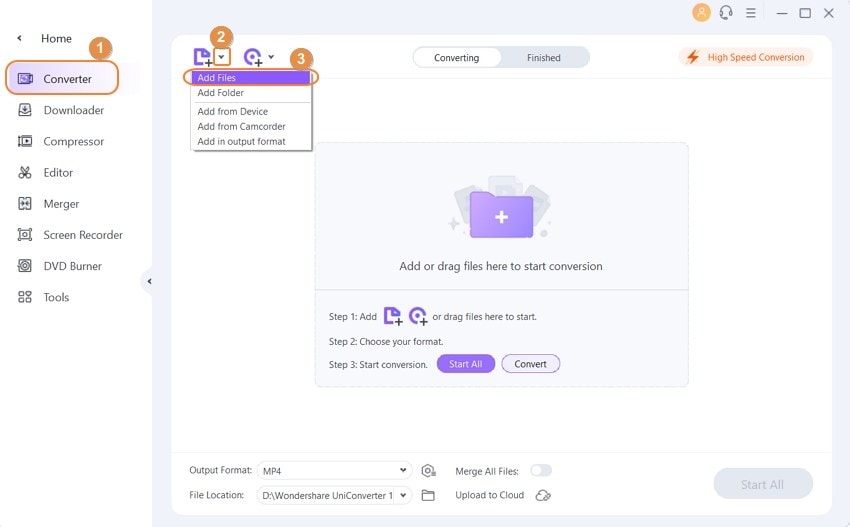
Passaggio 2 Riproduci il video MOV.
Il video aggiunto appare come una miniatura nell'interfaccia del programma. Fai clic sull ' icona di riproduzione nell'immagine in miniatura per avviare la riproduzione del video nella nuova finestra.

Passaggio 3 Converti MOV in JPG.
La nuova finestra in cui viene riprodotto il video apre il menu a discesa sull'icona della fotocamera nell'angolo in basso a destra e seleziona Impostazioni .

Si aprirà una nuova finestra Impostazioni, da cui selezionare JPG come formato e posizione sul PC in cui si desidera salvare l'immagine in Salva in < / span> scheda. Infine, fai clic sul pulsante OK per completare il processo.

Parte 2. Come convertire gratuitamente MOV in JPG su Windows 10
Per gli utenti Windows, che desiderano convertire gratuitamente i loro file video MOV in JPEG, DVDVideoSoft Free Video to JPG Converter si rivela una buona scelta. Il programma ha un'interfaccia semplice e consente di estrarre fotogrammi dal video con un solo clic. Il software è sicuro da installare e non ha spyware o adware. Lo strumento è compatibile con Windows 10/8/7 / Vista / XP SP3.
Passaggi su come convertire gratuitamente MOV in JPG utilizzando DVDVideoSoft
Passaggio 1: Installa e apri DVDVideoSoft Free Video to JPG Converter sul tuo PC Windows 10. Dall'interfaccia principale, fai clic su Aggiungi file per sfogliare e importare il video MOV dal tuo PC.

Passaggio 2: In Salva in , scegli la posizione del sistema in cui desideri salvare i file JPEG convertiti.

Passaggio 3: in Estrai , scegli i fotogrammi video che desideri salvare come immagini.

Passaggio 4: Infine, fai clic sul pulsante Converti per avviare il processo di estrazione e conversione di MOV in JPG.

Limitazioni dell'utilizzo di DVDVideoSoft Free Video to JPG Converter:
- Non funziona su sistema Mac.
- Non ci sono funzioni aggiuntive per l'editing video e altro.
- Il processo di conversione non è veloce come gli strumenti professionali.
Parte 3. Come convertire MOV in JPG / JPEG online (Mac e Winddows)
1. FileZigZag
Se stai cercando un convertitore online da MOV a JPG / JPEG, FileZigZag si rivela una buona scelta. Il programma funziona direttamente dal browser Windows / Mac e non necessita di download, installazione o registrazione di software. I file convertiti vengono inviati all'ID e-mail desiderato da dove possono essere scaricati. Questo strumento gratuito ha un'interfaccia semplice, aiuta a convertire MOV in JPG / JPEG in sequenza e facilita il processo di conversione veloce.
Passaggi su come convertire MOV in JPG / JPEG in sequenza:
Passaggio 1: Apri https://www.filezigzag.com/mov-jpg-en.aspx sul browser del tuo PC. Fai clic su Seleziona per aggiungere un file MOV dal tuo computer. In alternativa, puoi anche trascinare e rilasciare i file.
Passaggio 2: nella scheda Converti in , scegli JPEG o JPG dall'elenco dei file di immagine supportati.
Passaggio 3: inserisci l'indirizzo email a cui desideri ottenere i file convertiti.
Passaggio 4: fai clic su Converti per avviare il processo di conversione da MOV in JPG online.

2. OnlineConvertFree
OnlineConvertFree è un convertitore di formati online gratuito. La soluzione web non è solo limitata alle conversioni di file MOV in JPG, ma supporta anche quasi tutti gli altri tipi di file maggiormente utilizzati come MP4, MKV, MTS, MPG, ecc. Non solo questo, ma lo strumento può anche convertire immagini, documenti, audio e libri nel formato pertinente.
Passaggio 1: carica il file MOV. Avvia il browser Internet sul tuo computer, vai su https://onlineconvertfree.com/convert-format/mov-to-jpg/, fai clic su SCEGLI FILE e seleziona e carica un * .mov file che desideri convertire in JPG.
Passaggio 2: converti in JPG. Assicurati che jpg sia selezionato nell'elenco a discesa e fai clic su CONVERTIRE per convertire i file MOV in JPG. Al termine della procedura, fai clic su Scarica per scaricare il file JPG sul tuo computer.

3. Aconvert
Aconvert è un altro convertitore universale online che può anche convertire gratuitamente file MOV in JPG. Con tutte le opzioni presenti sotto forma di elenchi a discesa direttamente sulla pagina di destinazione, è facile utilizzare questo strumento Web per la conversione indipendentemente dalla piattaforma del tuo computer, ad esempio Windows, Mac o Linux.
Passaggio 1: carica il file di origine. Apri il tuo browser web predefinito, vai su https://www.aconvert.com/image/mov-to-jpg/, fai clic su Sfoglia < / em> e seleziona e carica il file MOV di origine che desideri convertire in JPG.
Passaggio 2: converti il video in JPG. Assicurati che JPG sia selezionato nell'elenco a discesa Formato di destinazione . Scegli la dimensione preferita per l'immagine di output dall'elenco a discesa Ridimensiona immagine (l'impostazione predefinita è Mantieni dimensione immagine originale ) e fai clic su CONVERTI ORA! </ Em > per convertire file online con Aconvert. Dopo la conversione, fai clic sull'icona Scarica sul lato destro dei file di output elencati nella sezione Risultati della conversione per scaricare i file JPG.

Parte 4. Tabella di confronto tra questi 5 convertitori
Dopo aver capito come utilizzare ciascuno dei programmi sopra elencati per convertire i file MOV in JPG, puoi fare riferimento alla seguente tabella per confrontare lo strumento migliore per te:
|
App / strumento |
Velocità |
Funzionalità |
Sistema supportato |
|
Wondershare UniConverter |
30 volte più veloce |
Supporto per oltre 1000 formati, convertitore universale, compressore video, trimmer video, ritaglio video, aggiunta di sottotitoli e filigrane, masterizzazione di DVD e Blu-ray, registratore dello schermo, correzione dei metadati, convertitore VR |
Windows, Mac |
|
DVDVideoSoft |
Media e as per Internet |
Downloader video di YouTube, convertitore da YouTube a MP4, downloader di playlist, downloader di sottotitoli, editor video |
Windows |
|
FileZigZag |
As per server online |
Convertitore video, convertitore di immagini, convertitore di documenti, convertitore di audio, convertitore di eBook, convertitore di archivi, convertitore di pagine Web |
In linea, si può accedere da qualsiasi computer |
|
OnlineConvertFree |
Come da server online |
Convertitore di audio, video, documenti, libri, immagini e archivi |
In linea, si può accedere da qualsiasi computer |
|
Aconvert |
Come da server online |
Convertitore di PDF, documenti, ebook, immagini, video, audio, archivi e pagine web |
In linea, si può accedere da qualsiasi computer |
Scegli il tuo modo preferito per creare immagini JPG / JPEG / PNG dai tuoi file MOV. Wondershare UniConverter è quello che più consigliamo agli utenti Windows e Mac. Non è solo un convertitore da MOV a JPG DOWNLOAD GRATUITO, ma anche lo strumento video all-in-one per convertire, scaricare, masterizzare, trasferire video facilmente e rapidamente.
 Convert MOV videos to JPG, PNG, BMP, GIF and other 1000 formats.
Convert MOV videos to JPG, PNG, BMP, GIF and other 1000 formats.

